硬盘分区丢失后可通过多种方法恢复数据。1.首先尝试重启电脑,有时系统异常导致分区显示问题;2.检查磁盘管理,若分区存在但无盘符,可手动分配;3.使用diskgenius或testdisk等工具搜索并恢复丢失分区,前者操作简单,后者功能更强;4.若分区无法恢复或数据不全,可用recuva或easeus恢复文件;5.预防方面,应定期备份、安装杀毒软件、谨慎操作分区工具、检查硬盘健康、使用正版系统。分区丢失多因误删、病毒、坏道或操作失误所致,恢复时避免写入新数据并确认分区信息准确;恢复后需采取措施防止再次发生。

电脑硬盘分区丢失,通常意味着数据面临风险,但别慌,解决办法还是有的。这往往不是硬件故障,而是分区表出了问题,或者系统误操作导致的。下面就来说说怎么找回你的分区和数据。

解决方案
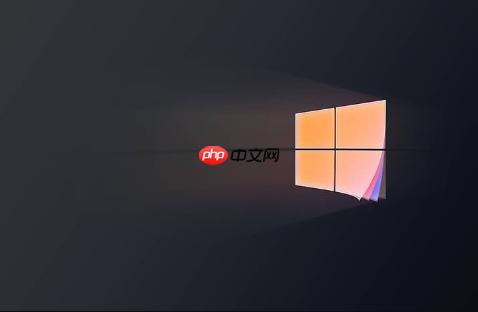
重启电脑看看:有时候只是系统抽风,重启一下可能就回来了。别笑,这招真的有效。

检查磁盘管理:右键“计算机”->“管理”->“磁盘管理”。看看你的硬盘分区是不是还在,只是没有分配盘符。如果是这样,右键分区,选择“更改驱动器号和路径”,分配一个盘符就行了。
使用分区恢复工具:如果磁盘管理里分区都消失了,那就得动用专业工具了。推荐DiskGenius或者TestDisk。
DiskGenius:这个软件界面友好,操作也相对简单。下载安装后,选择你的硬盘,然后点击“搜索已丢失分区”。它会扫描硬盘,找到丢失的分区。找到后,可以选择“保留”或者“忽略”。保留就是恢复这个分区,忽略就是不恢复。
TestDisk:这个软件是命令行工具,稍微复杂一点,但是功能强大。下载解压后,运行testdisk_win.exe。按照提示选择你的硬盘,然后选择分区表类型(通常是Intel),再选择“Analyse”,它会分析你的硬盘分区情况。然后选择“Quick Search”快速搜索,如果没找到,再选择“Deeper Search”深度搜索。找到分区后,按照提示恢复即可。
数据恢复:如果分区恢复失败,或者恢复后数据不完整,那就需要数据恢复软件了。推荐Recuva或者EaseUS Data Recovery Wizard。
Recuva:免费软件,操作简单,扫描速度快。选择你要扫描的硬盘,然后开始扫描。扫描完成后,会列出所有找到的文件,你可以选择要恢复的文件。
EaseUS Data Recovery Wizard:功能强大,可以恢复各种类型的文件。选择你要扫描的硬盘,然后开始扫描。扫描完成后,会列出所有找到的文件,你可以预览并选择要恢复的文件。
预防胜于治疗:以后记得定期备份重要数据,可以使用系统自带的备份工具,也可以使用第三方备份软件。
分区丢失的原因有很多,最常见的是误删除、病毒感染、硬盘坏道、操作失误等。比如,在分区软件操作过程中,不小心删除了分区;或者电脑中了病毒,病毒破坏了分区表;再或者硬盘出现了坏道,导致分区无法识别。
使用分区恢复工具时,最重要的是不要往丢失分区的硬盘里写入任何数据。因为写入数据可能会覆盖丢失的数据,导致数据无法恢复。另外,在恢复分区时,一定要仔细核对分区信息,确保恢复的是正确的分区。
数据恢复后,一定要做好以下几点:
以上就是win7电脑硬盘分区丢失怎么办_win7分区不见了的解决办法的详细内容,更多请关注php中文网其它相关文章!

Windows激活工具是正版认证的激活工具,永久激活,一键解决windows许可证即将过期。可激活win7系统、win8.1系统、win10系统、win11系统。下载后先看完视频激活教程,再进行操作,100%激活成功。

Copyright 2014-2025 https://www.php.cn/ All Rights Reserved | php.cn | 湘ICP备2023035733号